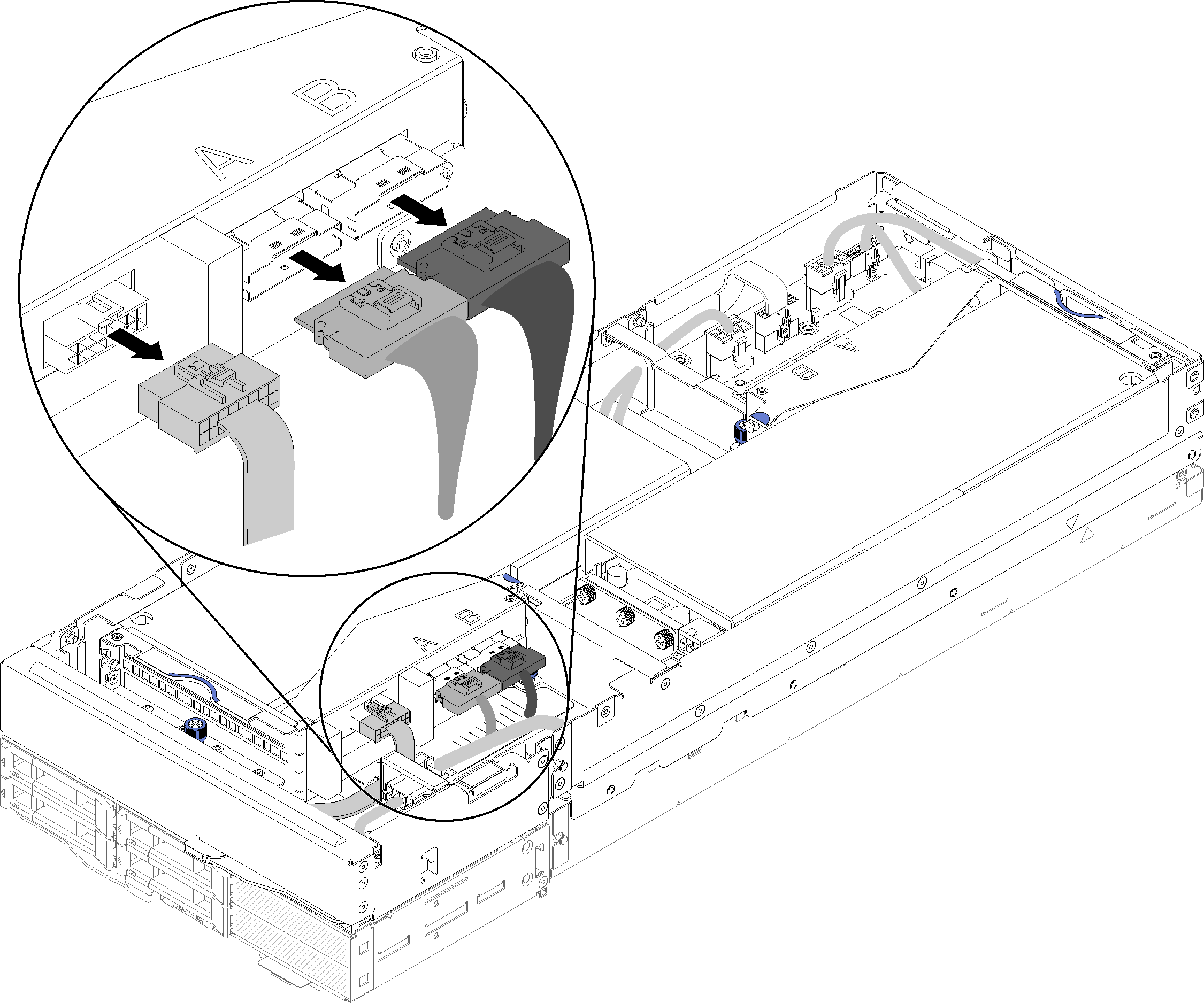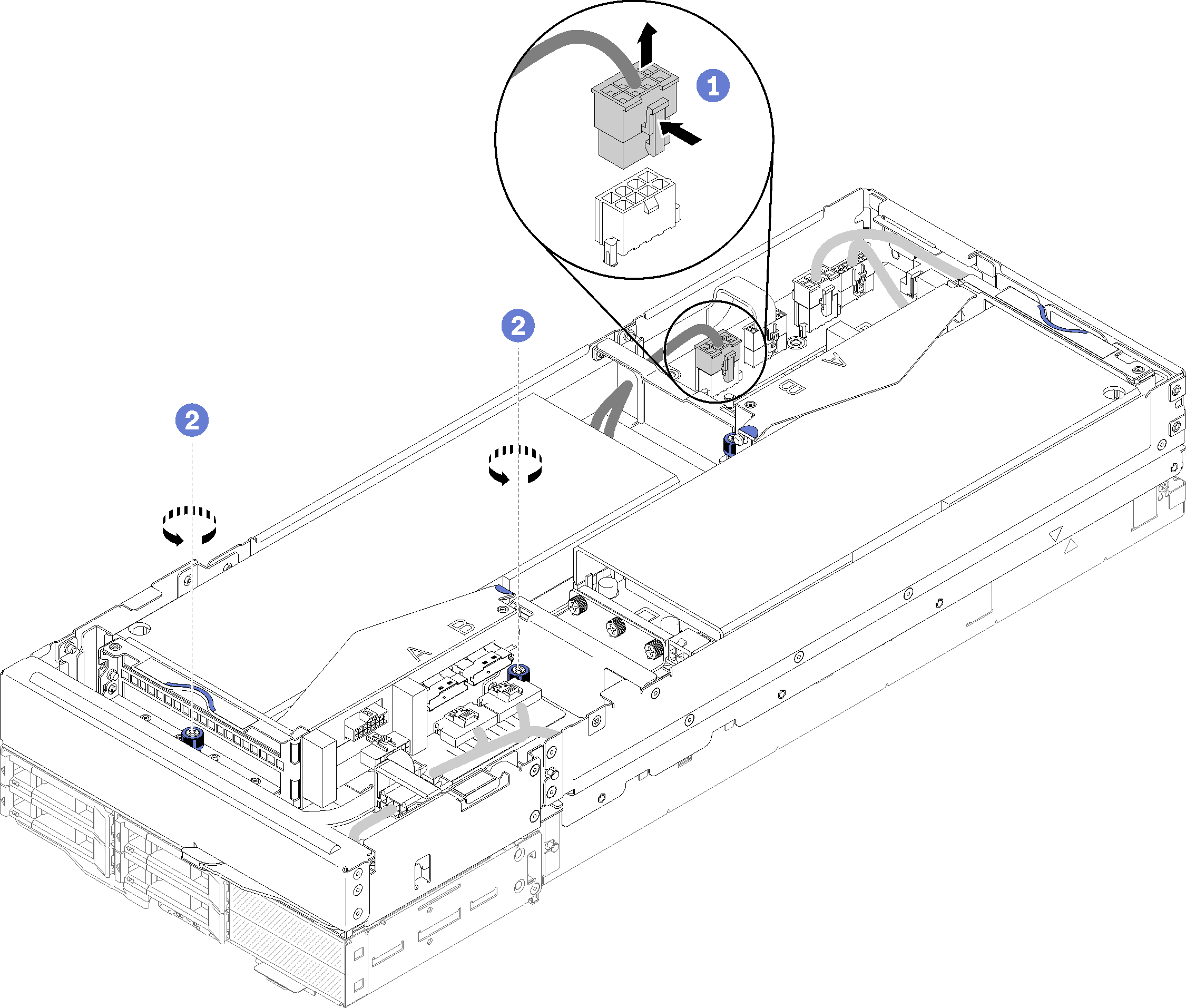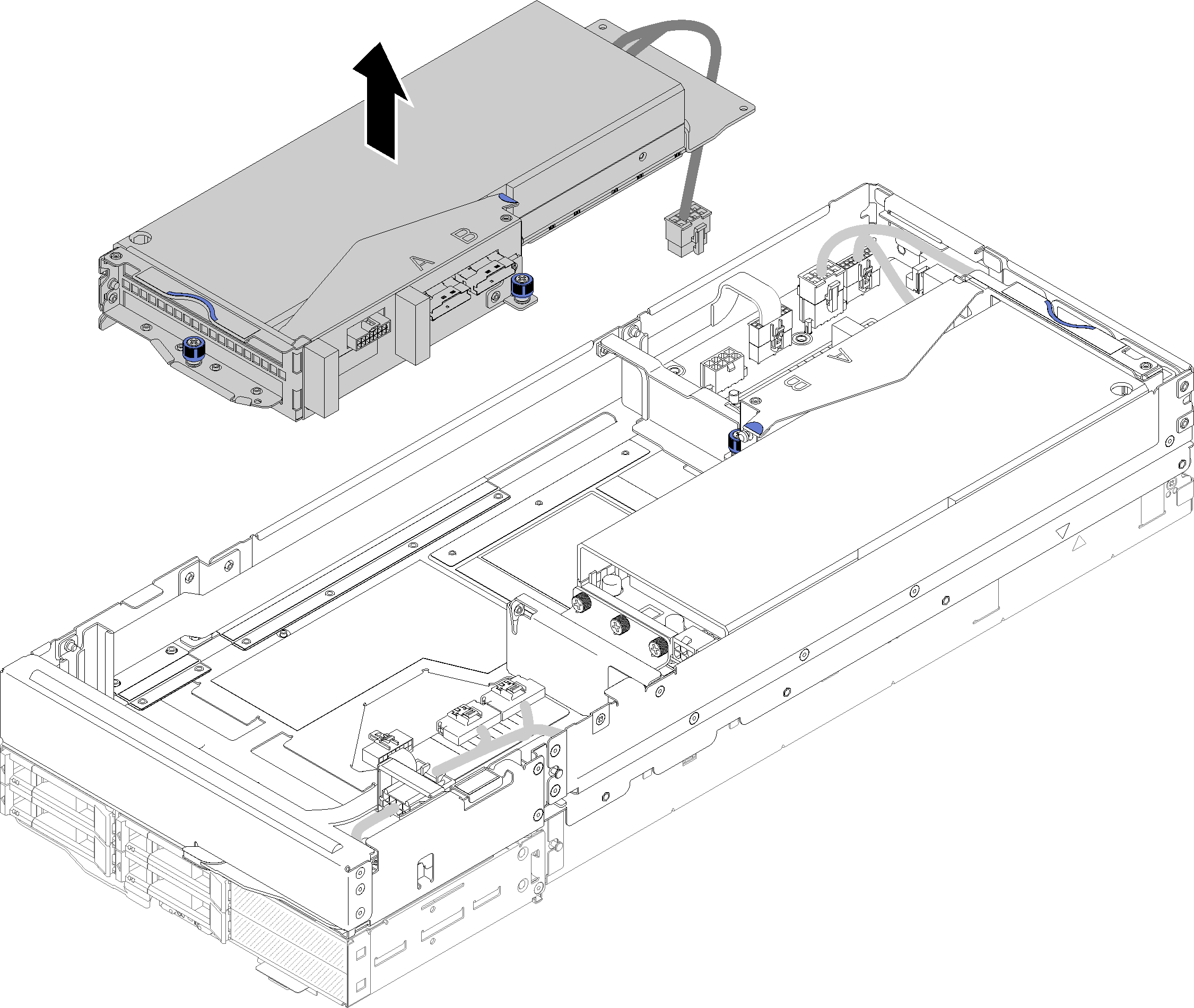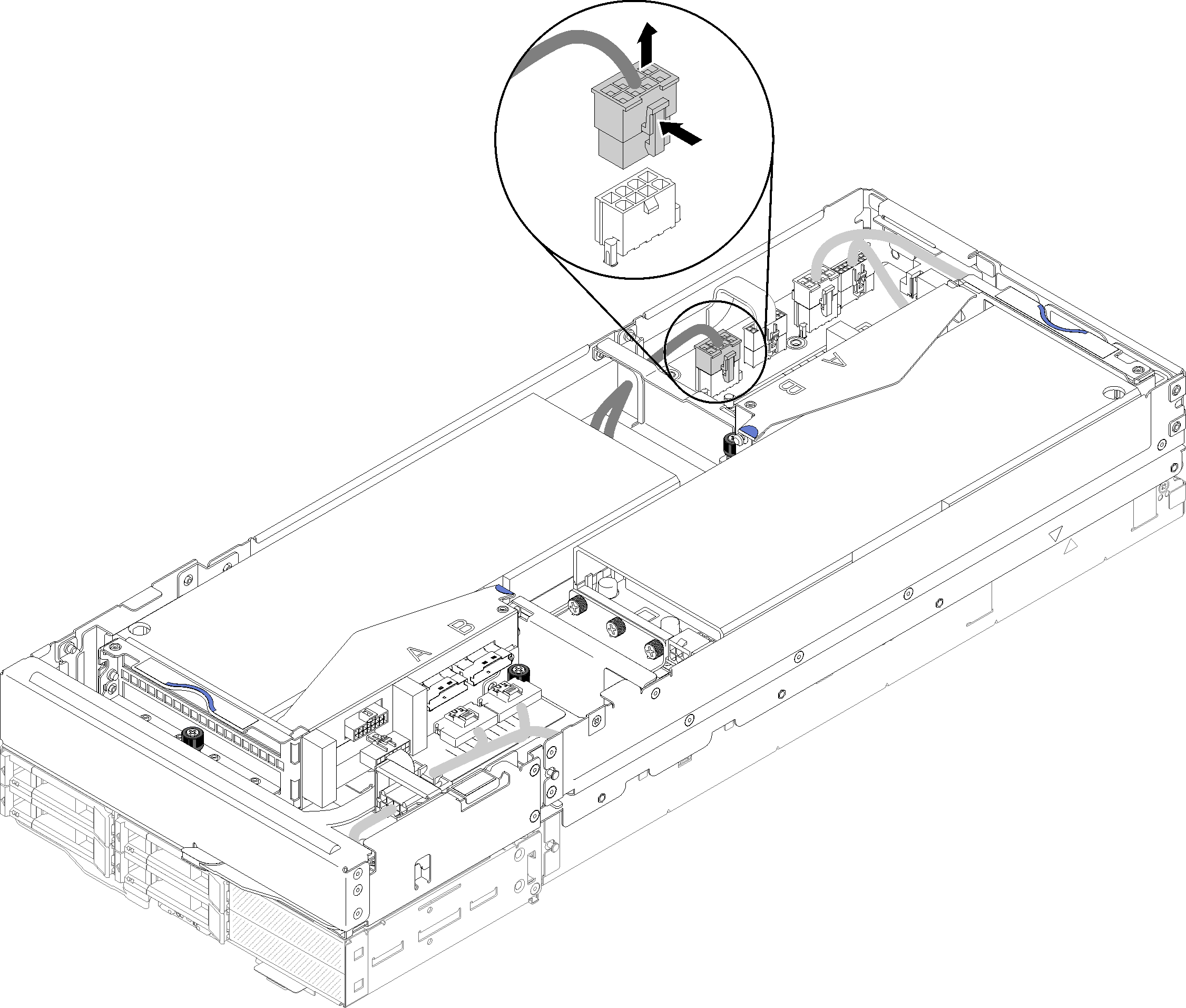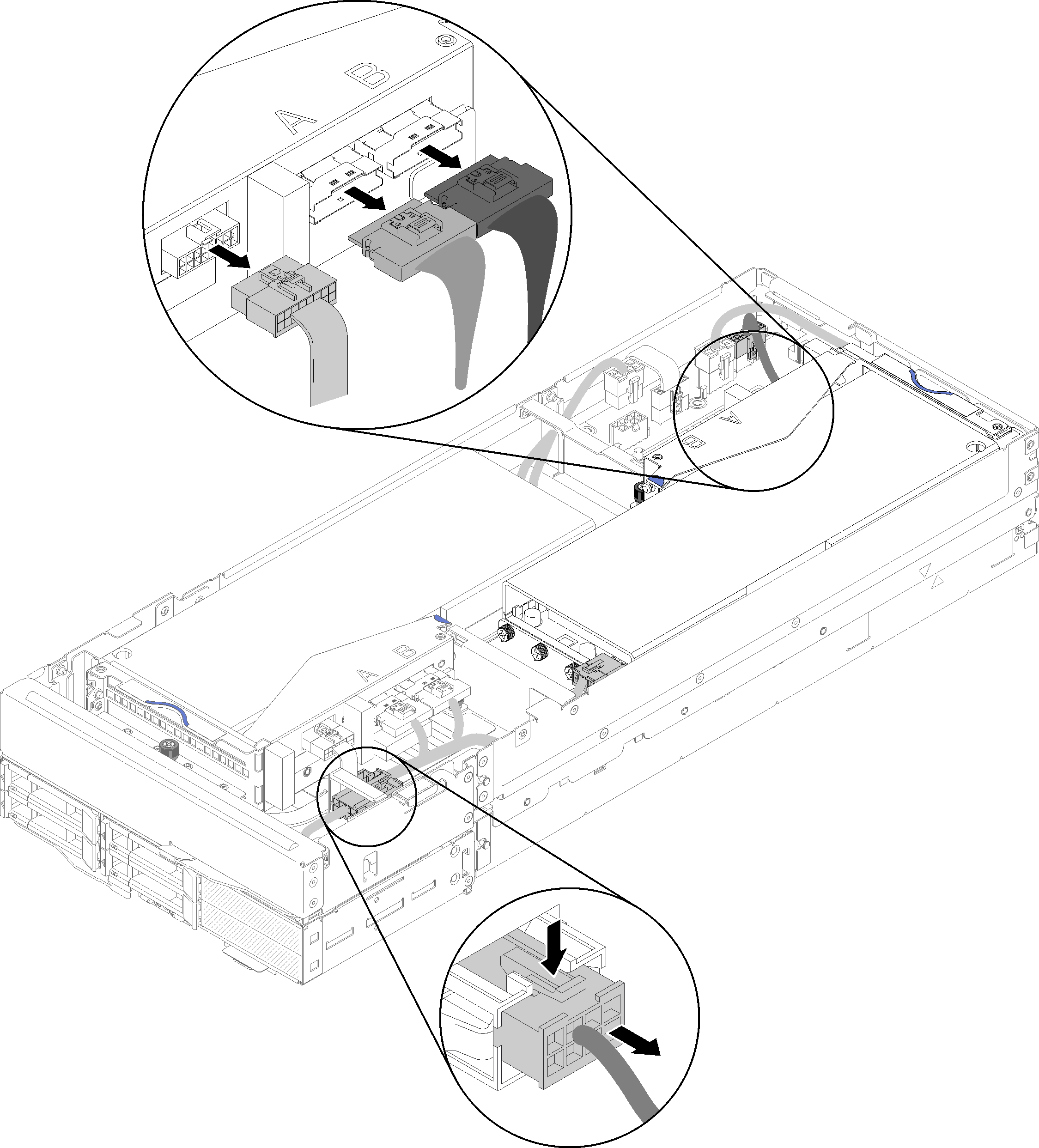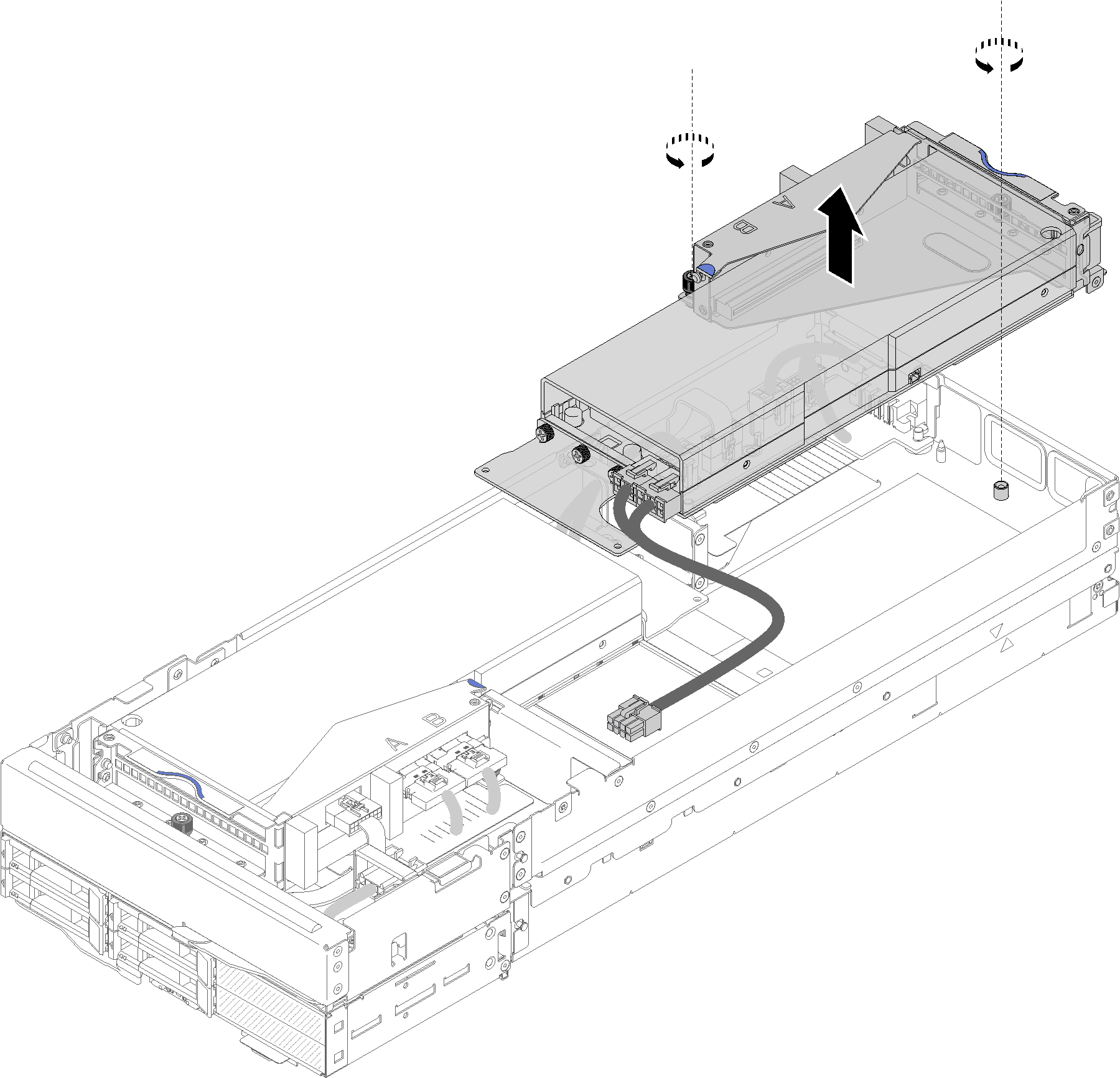計算拡張ノード・アセンブリーからの PCIe ライザー・アセンブリーの取り外し
計算拡張ノード・アセンブリーから PCIe ライザー・アセンブリー を取り外すには、この情報を使用します。
計算拡張ノード・アセンブリーから PCIe ライザー・アセンブリーを取り外す前に:
- 安全に作業を行うために、以下のセクションをお読みください。
計算拡張ノード・アセンブリーがエンクロージャーに取り付けられている場合は、取り外します (エンクロージャーからの計算拡張ノード・アセンブリーの取り外し を参照)。
背面ケーブル・カバー を取り外します (背面ケーブル・カバーの取り外し を参照)。
取り外す PCIe ライザー・アセンブリーに応じて、以下のステップを実行します。
前部 PCIe ライザー・アセンブリーの取り外し
後部 PCIe ライザー・アセンブリーの取り外し
PCIe ライザー・アセンブリーを拡張ノードから取り外した後、以下のステップを実行します。
アダプターが 1 個しか取り付けられておらず、新しいアダプターを取り付けない場合、後部ライザー・スロットにアダプターが取り付けられていることを確認します。取り付けれていない場合は、以下のステップを実行します。
前部ライザー・アセンブリーを取り外します (前部 PCIe ライザー・アセンブリーの取り外し を参照)。
ライザー・アセンブリーのアダプターを持ち、後部ライザー・スロットに取り付けます (後部 PCIe ライザー・アセンブリーの取り付けを参照)。
- 拡張ノードの横から通気フィラーを取り外し、前部ライザー・スロットの横にあるすき間に配置します。図 7. 通気フィラーの取り付け
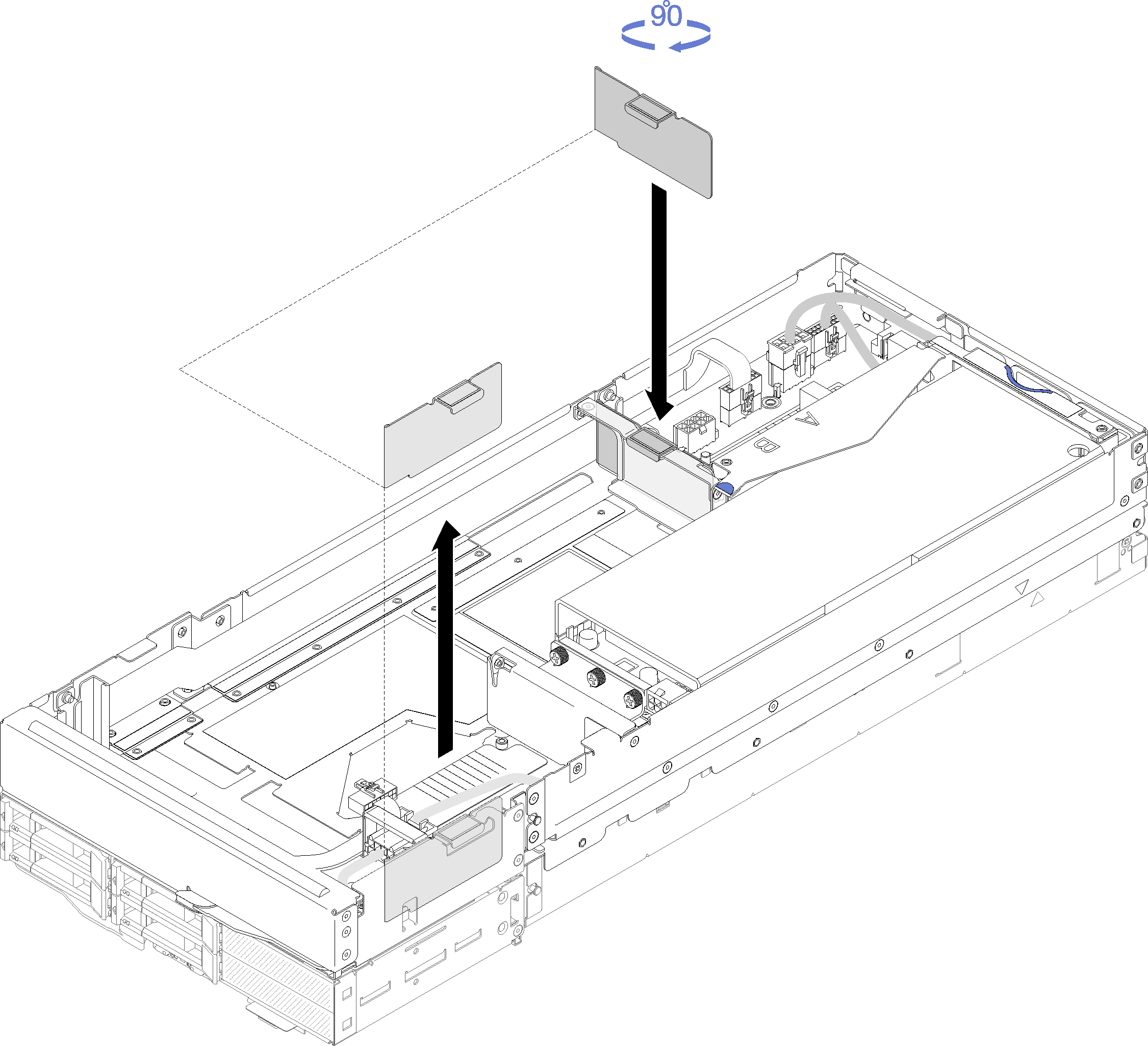
- ライザー・ケージ上の 2 個の拘束ねじを締めて、後で使用できるように拡張ノードに固定します。図 8. フロント・ライザー・ケージの取り付け
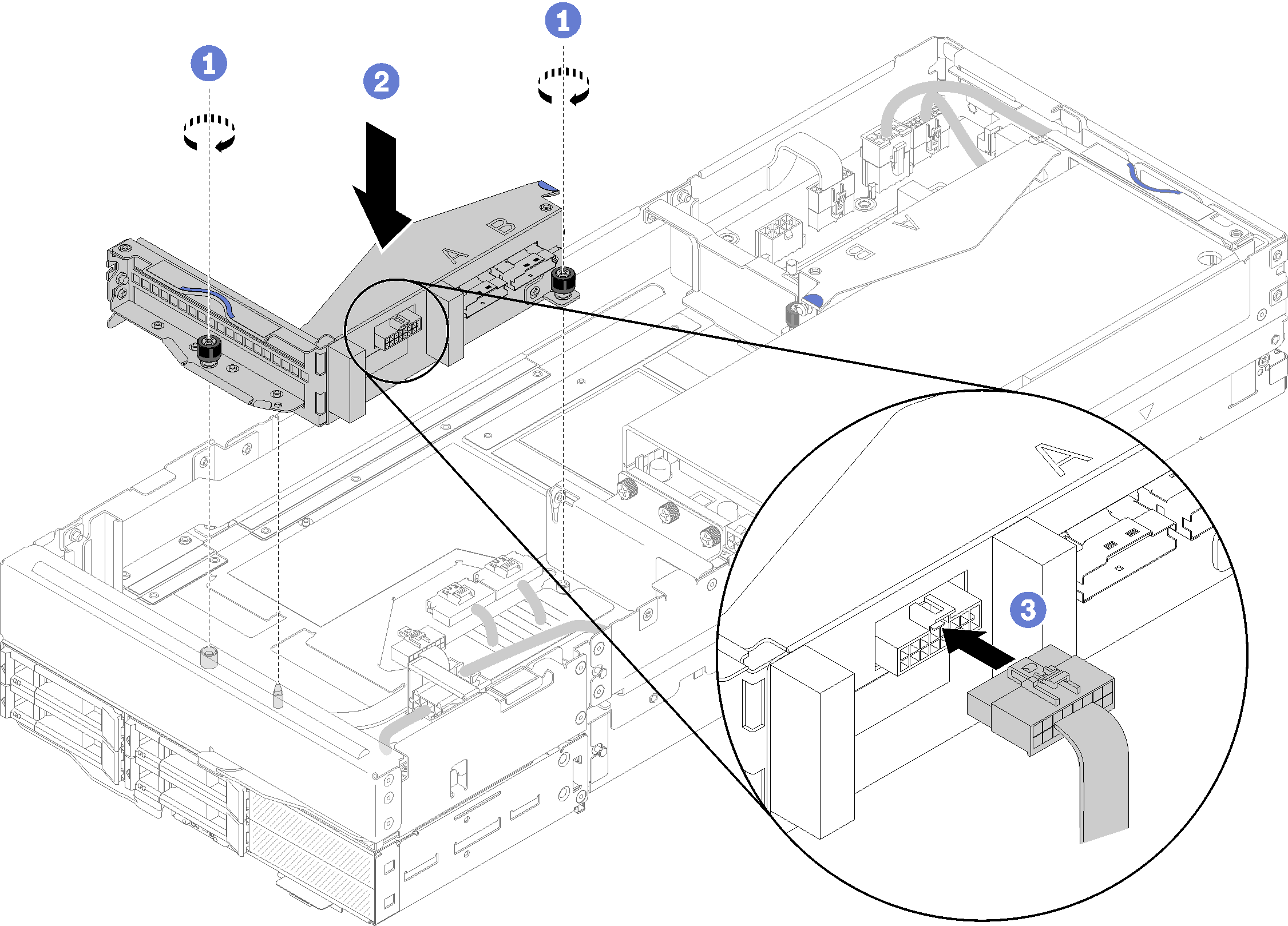
ライザー・ケージに前部ライザーの各種ケーブルを接続します。
背面ケーブル・カバー を取り付けます (背面ケーブル・カバーの取り付け を参照)。
PCIe 拡張ノード・アセンブリーをエンクロージャーに取り付けます (エンクロージャーへの計算拡張ノード・アセンブリーの取り付け を参照)。
計算ノードの電源をオンにします。
デモ・ビデオ
フィードバックを送る